Hướng dẫn khắc phục sự cố cơ bản tại đây
Biểu hiện: Không hiển thị thư mục chọn tờ khai để nộp
Nguyên nhân: Có thể chưa cài đặt thành công java
Giải pháp 2:

Nguyên nhân: Có thể do hệ thống đang thiết lập đăng ký nộp tờ khai thuế GTGT theo tháng nên không thể nộp được tờ khai thuế GTGT theo Quý
Giải pháp:
Bước 1: Vào Đăng ký\thay đổi dịch vụ\Đăng ký ngừng nộp tờ khai
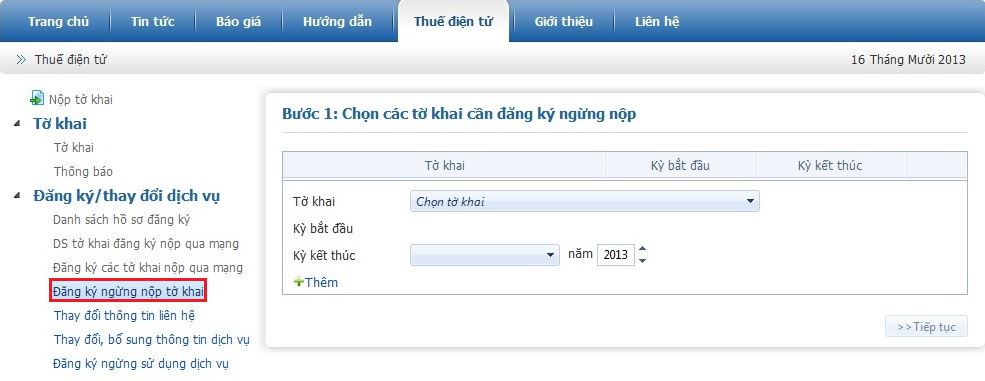
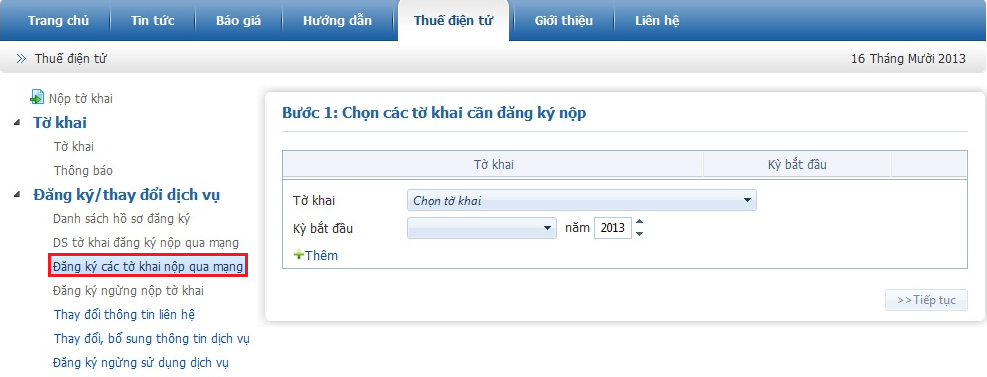
Có thể theo dõi trạng thái duyệt hồ sơ đăng ký bằng cách Vào Đăng ký\thay đổi dịch vụ\Danh sách hồ sơ đăng ký và xem bên cột Trạng thái.
Trường hợp cột trạng thái thể hiện là TCT không chấp nhận thì nhấn vào mũi tên tại cột Thông báo để tải thông báo về xem lý do tại sao TCT không chấp nhận. Sau đó thực hiện điều chỉnh và nộp lại hồ sơ đăng ký.
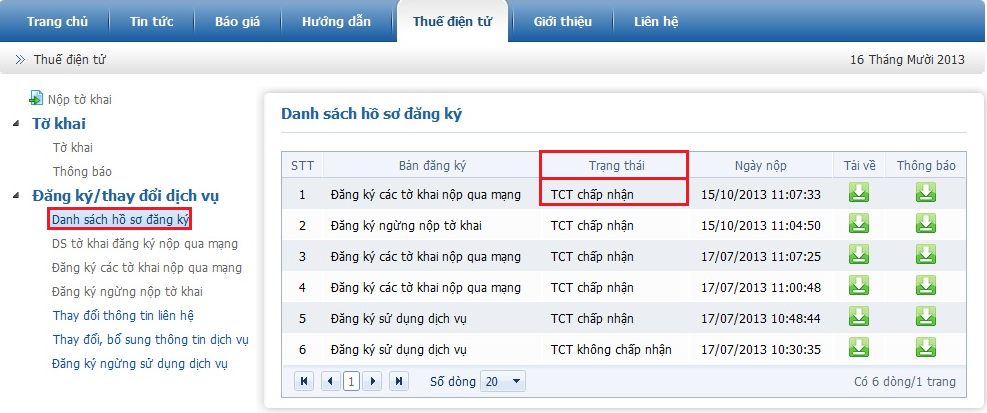
Biểu hiện 3: Thông báo "Tờ khai không đúng định dạng ...." khi nộp tờ khai
Nguyên nhân:
Do trên bảng kê mua vào (bán ra) có một đối tượng khách hàng (nhà cung cấp) khai báo mã số thuế sai so với quy định. Mã số thuế đúng phải là 0101522309-017 nhưng có thể đang khai báo là 0101522309-17
Giải pháp:
Mở file tờ khai được chọn để nộp lên bằng Notepad để tìm theo giá trị mà thông báo của bên TCT bảo là lỗi thì sẽ tìm thấy các dòng lỗi
Biểu hiện: Không hiển thị thư mục chọn tờ khai để nộp
Nguyên nhân: Có thể chưa cài đặt thành công java
Giải pháp 2:
- Tải lại Java bằng cách nhấn vào đây và tick chọn mục Agree and Start Free Download để tải bộ cài về máy
- Thực hiện cài đặt file vừa được tải về và lưu ý trong khi cài java thì đóng trình duyệt lại, nếu bị disable java sau khi cài đặt thì làm các bước trong tài liệu để enable lên
- Sau khi cài đặt thành công hiển thị http://java.com/en/download/installed8.jsp
- Nhấp chọn mục Verify Javar Version\Actition Javar\Hiển thị màn hình thông báo có chạy Java không thì chọn Run
Nguyên nhân: Có thể do hệ thống đang thiết lập đăng ký nộp tờ khai thuế GTGT theo tháng nên không thể nộp được tờ khai thuế GTGT theo Quý
Giải pháp:
Bước 1: Vào Đăng ký\thay đổi dịch vụ\Đăng ký ngừng nộp tờ khai
- Tờ khai: chọn Tờ khai GTGT khấu trừ (01/GTGT) theo tháng
- Kỳ bắt đầu: phần mềm tự điền thông tin
- Kỳ kết thúc: Chọn sau kỳ bắt đầu cụ thể nếu Đăng ký nộp tờ khai theo Quý bắt đầu từ Quý 3 thì Kỳ bắt đầu là Tháng 6, Kỳ kết thúc là tháng 7
- Nhấn Thêm => Tiếp tục => Nộp đăng ký (nhập pass của chứng thư số và nhấn Đồng ý)
- Tờ khai: chọn Tờ khai GTGT khấu trừ (01/GTGT) theo Quý
- Kỳ bắt đầu: chọn kỳ bắt đầu muốn nộp tờ khai (như ví dụ trên là Quý III)
- Nhấn Thêm => Tiếp tục => Nộp đăng ký (nhập pass của chứng thư số và nhấn Đồng ý)
Có thể theo dõi trạng thái duyệt hồ sơ đăng ký bằng cách Vào Đăng ký\thay đổi dịch vụ\Danh sách hồ sơ đăng ký và xem bên cột Trạng thái.
Trường hợp cột trạng thái thể hiện là TCT không chấp nhận thì nhấn vào mũi tên tại cột Thông báo để tải thông báo về xem lý do tại sao TCT không chấp nhận. Sau đó thực hiện điều chỉnh và nộp lại hồ sơ đăng ký.
Biểu hiện 3: Thông báo "Tờ khai không đúng định dạng ...." khi nộp tờ khai
Nguyên nhân:
Do trên bảng kê mua vào (bán ra) có một đối tượng khách hàng (nhà cung cấp) khai báo mã số thuế sai so với quy định. Mã số thuế đúng phải là 0101522309-017 nhưng có thể đang khai báo là 0101522309-17
Giải pháp:
Mở file tờ khai được chọn để nộp lên bằng Notepad để tìm theo giá trị mà thông báo của bên TCT bảo là lỗi thì sẽ tìm thấy các dòng lỗi
Kênh hỗ trợ khách hàng Miễn phí (Khuyến dùng)

Tổng đài tư vấn hỗ trợ:
- Nhân viên tư vấn số trả lời tự động
- MISA SUPPORT (cước phí 3000đ/phút)
Sửa lần cuối bởi điều hành viên:
Học thêm kiến thức tại: AMIS Blog | MISA Academy










